Screenshot-Tutorial zum Redmi Note 12
Wenn es um das Speichern von Bildschirminhalten geht, sollten doch die meisten Nutzer Screenshots machen, oder?Schließlich ist diese Methode die bequemste und schnellste. Um die Praktikabilität der Screenshot-Funktion weiter zu verbessern, haben die Hersteller lange Screenshots eingeführt, um die Unzulänglichkeiten zu kompensieren, die dadurch entstehen, dass Inhalte außerhalb des Bildschirms nicht erfasst werden können auf dem Redmi Note 12? Wie wäre es mit der Verwendung von zugeschnittenen Bildern?

Anleitung zum Screenshot des Redmi Note 12
1. Ziehen Sie von der Statusleiste oben auf dem Telefonbildschirm nach unten, rufen Sie das Kontrollzentrum auf und klicken Sie auf das Verknüpfungsfunktionssymbol [Screenshot].
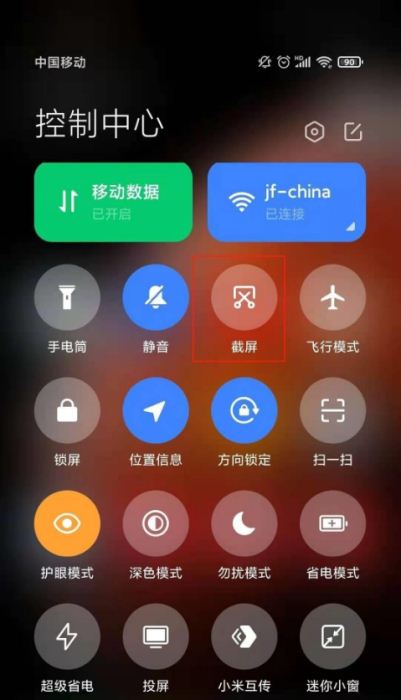
2. Klicken Sie auf die Schaltfläche [Langbildaufnahme] unter der Screenshot-Vorschau. Einige Schnittstellen unterstützen keine Langbildaufnahme. Derzeit ist die Option zur Langbildaufnahme grau.
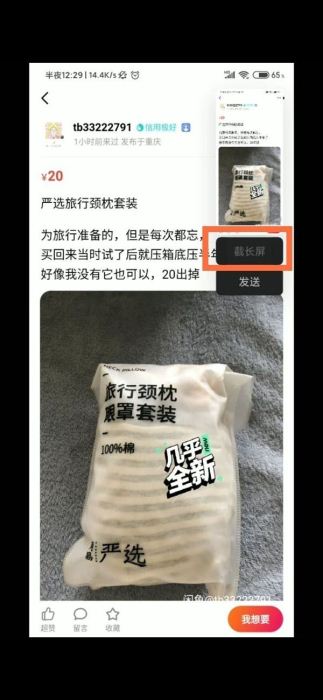
Nachdem ich den Artikel gelesen habe, denke ich, dass ihr wissen solltet, wie man lange Bilder auf dem Redmi Note 12 aufnimmt, oder?Das Aufkommen dieser Funktion verbessert nicht nur die Praktikabilität von Screenshots, sondern macht es auch viel komfortabler für Benutzer. Sie müssen bei langen Inhalten nicht mehr einzeln Screenshots erstellen.












